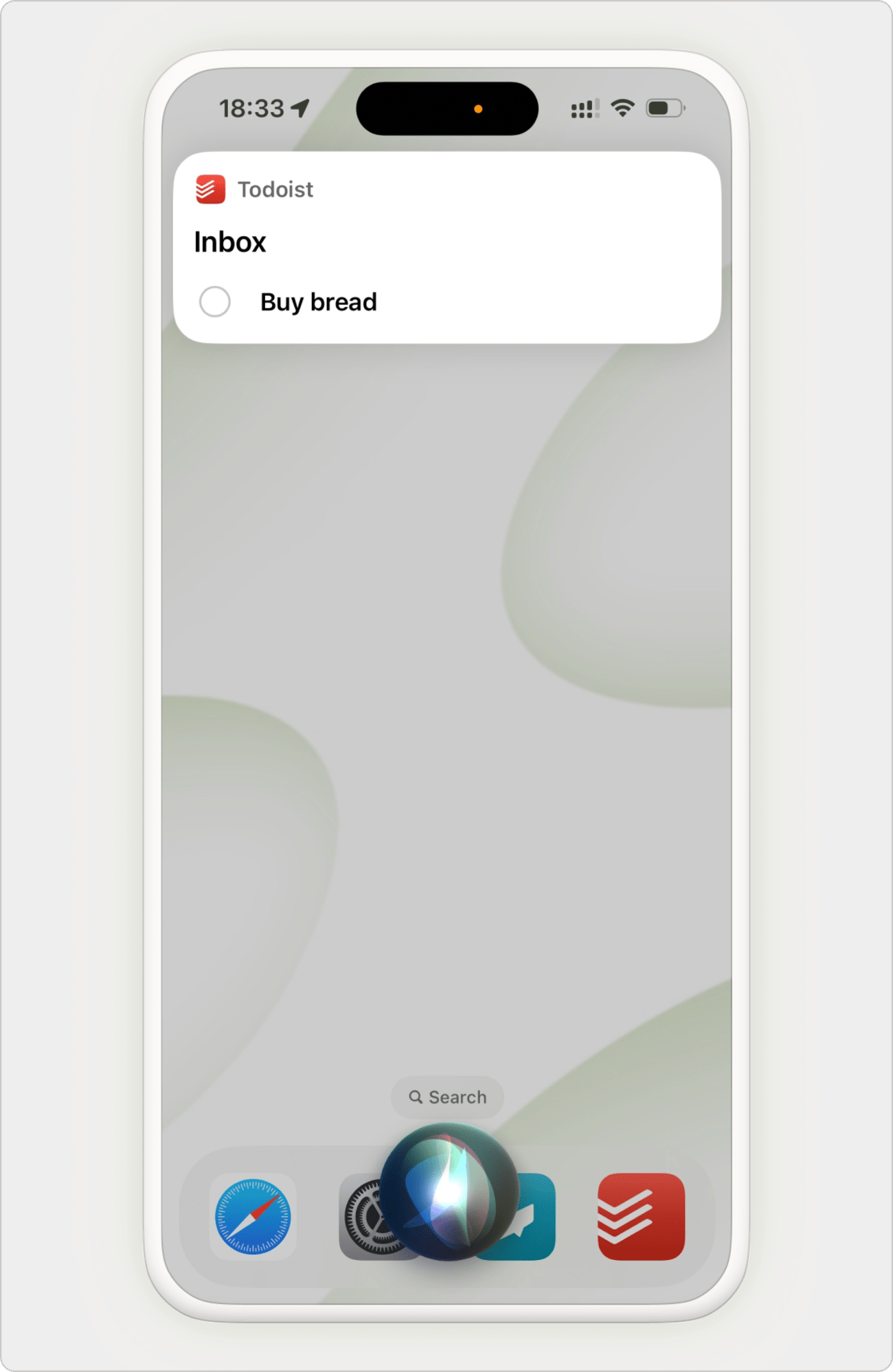Ehi Siri, ricordarmi di “Comprare un regalo domani alle 17:00” su Todoist.
Facile, vero? Con Siri, ti basta parlare per dettare le tue attività e visualizzare i tuoi impegni senza nemmeno toccare il dispositivo: utilissimo mentre guidi o hai le mani occupate.
Requisiti di sistema
Per utilizzare Siri con Todoist, aggiorna il tuo dispositivo Apple a iOS 11 o versioni successive. Per utilizzare Siri con Apple Intelligence, aggiorna il tuo dispositivo Apple a iOS 18 o versioni successive.
Se utilizzi un dispositivo macOS, Apple Watch o CarPlay, non è possibile utilizzare Siri con Todoist.
Cosa dire per attivare Siri
Ecco un pratico elenco di comandi da utilizzare con Siri:
- Lista [nome del progetto]
- Attività
- Elemento o elementi
- Aggiungi [nome dell'attività]
- Ricordami di [nome dell'attività]
- Su Todoist
- Mostrami tutte le attività per
Nota
Siri non riconosce le parole progetto o progetti. Pronuncia lista per aggiungere un'attività a un progetto.
Configurare Siri
Se il tuo dispositivo non è compatibile con Apple Intelligence, puoi iniziare subito a utilizzare Siri con Todoist. Se utilizzi Apple Intelligence e Siri, ecco come configurarlo:
- Apri l'app Impostazioni del tuo dispositivo Apple.
- Tocca Apple Intelligence e Siri.
- Scorri verso il basso e tocca Applicazioni.
- Seleziona Todoist.
- Seleziona Apple Intelligence e Siri.
- Attiva l'opzione Utilizza con le richieste di Siri.
Creare un'attività con Siri
Per iniziare, pronuncia “Siri” o “Ehi Siri” e utilizza il linguaggio naturale per aggiungere attività a Todoist. Ecco alcuni esempi di frasi da provare per far sì che Siri capisca cosa vuoi fare:
| Azione | Comandi | Consigli |
|---|---|---|
| Aggiungi attività |
|
Quando aggiungi un'attività che non appartiene a un progetto, la trovi nella scheda In arrivo. |
| Aggiungere attività a un progetto |
| Per aggiungere un'attività a un progetto esistente, pronuncia il nome del progetto seguito da lista su Todoist. Siri non riconosce le parole progetto o progetti. |
| Aggiungere date e orari di scadenza |
| Se non specifichi la data, ma Siri riconosce l'orario e questo non è già trascorso, l'attività viene pianificata per oggi. Se specifichi l'orario, ma questo è trascorso, Todoist la aggiunge al nome dell'attività come testo semplice. |
Visualizzare un'attività con Siri
Non ricordi se hai già aggiunto un'attività a Todoist? Chiedi a Siri di visualizzare un elenco di attività in base alla data, al progetto o a entrambi. Ecco alcuni esempi:
- Mostrami tutte le attività del [data] su Todoist
- Mostrami tutte le attività per i prossimi 7 giorni su Todoist
- Mostrami tutte le attività del [data] tra le [orario] e le [orario] su Todoist
- Mostrami la lista [nome del progetto] su Todoist
Dermot · Customer Experience Specialist
Ricordati di pronunciare "su Todoist" alla fine di ogni richiesta fatta a Siri in modo che capisca cosa fare.
Usare i comandi rapidi di Siri
Usa i comandi rapidi di Siri per risparmiare tempo automatizzando alcune azioni di Todoist che esegui in modo ripetitivo, come l'aggiunta di un elemento alla lista della spesa, senza doverlo dire ogni volta. Scopri come usare i comandi rapidi con Todoist.
Visualizzare attività usando Siri
Chiedi a Siri di estrarre una lista di attività per data, progetto o entrambi. Ecco alcuni esempi di comandi vocali che puoi usare:
- Mostrami tutte le attività per oggi su Todoist
- Mostrami tutte le attività per i prossimi 7 giorni su Todoist
- Mostrami tutte le attività per oggi tra le 10 e le 12 su Todoist
- Mostrami la lista della spesa su Todoist
Utilizzare i comandi rapidi di Siri con Todoist
Usa i comandi rapidi di Siri per risparmiare tempo su azioni che ripeti spesso su Todoist, come aggiungere ingredienti alla tua lista della spesa senza dover selezionare il progetto ogni volta. Scopri di più su come usare i comandi rapidi con Todoist.
Usare Siri in un'altra lingua
Puoi utilizzare Todoist con Siri in tutte le lingue supportate nativamente da iOS. Tuttavia, Siri può essere un po' imprevedibile, quindi prova a variare la pronuncia della parola "Todoist" o la velocità e il modo di parlare.
Se la tua lingua è supportata, ma Siri non riesce ad aggiungere o recuperare le attività di Todoist, consulta queste frasi di esempio fornite da Apple per aggiungere o visualizzare le attività con Siri. In alternativa, puoi utilizzare i comandi rapidi con Todoist per evitare di dover pronunciare “su Todoist” quando parli con Siri.
Contattaci
Siri è un fantastico assistente personale, ma se hai problemi con l'aggiungere o la visualizzazione delle attività tramite dettatura, contattaci. Galina, Stef, Sergio, e qualsiasi altro collega del nostro team sono a tua disposizione!